
Odoslanie hodnotiteľného súboru v aplikácii Škola
Môžete posielať hodnotiteľné súbory, aby ste overili, do akej miery študenti rozumejú danej látke, téme alebo lekcii. Študenti si môžu prezerať súbory alebo práce naprieč všetkými hodinami, aby o nich mali prehľad, rovnako ako o spätnej väzbe, hodnoteniach alebo známkovaní, ktoré im poskytnete.
Odoslanie hodnotiteľného súboru
V aplikácii Škola
 klepnite na
klepnite na  v pravom hornom rohu okna.
v pravom hornom rohu okna.Klepnite na Odoslať a zhromaždiť a potom vykonajte niektorý z nasledujúcich krokov:
Ak chcete importovať existujúci súbor, klepnite na položku Importovať súbor, vyhľadajte súbor alebo naň prejdite a klepnutím naň importujte obsah.
Ak chcete použiť fyzický papierový dokument, klepnite na položku Naskenovať dokument a potom umiestnite dokument do záberu kamery zariadenia. Viac informácií.
Ak chcete použiť existujúcu fotku, klepnite na Vybrať fotku, vyhľadajte požadovanú fotku alebo na ňu prejdite a potom na ňu klepnite, čím daný obsah importujete.
Poznámka: Na vytvorenie hodnotení v aplikácii Škola môžete importovať PDF súbory, súbory z aplikácií Pages, Numbers, Keynote, Dokumenty Google, Tabuľky Google, Prezentácie Google a obrázkové súbory.
Aplikácia Škola skonvertuje dokument do hodnotenia.
Upravte hodnotenie a potom klepnite na Priradiť.
Ak chcete pridať ďalšie poznámky alebo informácie, použite nástroje funkcie Značky.
Ak chcete stranu upraviť, klepnite na
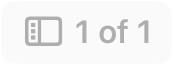 v ľavom hornom rohu a potom klepnite na
v ľavom hornom rohu a potom klepnite na  na miniatúre strany.
na miniatúre strany.
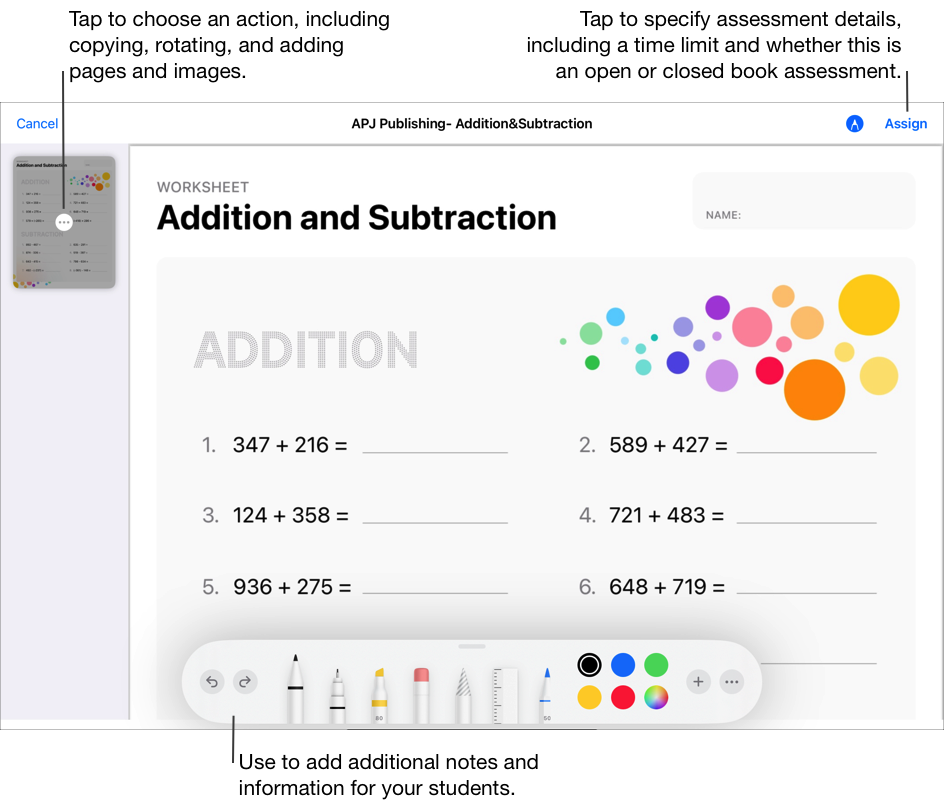
Klepnite do poľa Priradiť, klepnite na svoju triedu a potom klepnutím pridajte celú triedu alebo jedného či viacerých študentov v triede. Nakoniec klepnite na položku Hotovo.
Zadajte názov hodnotenia a potom text s pokynmi.
Ak chcete zadať termín zverejnenia, klepnite na položku Doručiť, vyberte dátum a čas, kedy má aplikácia Škola zadanie poslať, a potom klepnite na položku Hotovo.
Možnosť určiť dátum zverejnenia vám umožňuje pripraviť hodnotenia s predstihom a potom zadať presný dátum a čas, kedy sa majú študentom odoslať.
Ak chcete zadať iný termín odovzdania, klepnite na termín, vyberte dátum a čas a klepnite na položku Hotovo.
Ak v zadaní uvediete termín odovzdania, všetky práce, ktoré študent odošle po tomto termíne, budú oneskorené. Ak chcete termín odovzdania vypnúť, klepnite na
 .
.Klepnite na Ďalšie možnosti a potom vykonajte jednu z nasledujúcich činností:
Ak chcete určiť maximálny čas na vypracovanie testu, klepnite na položku Časový limit, vyberte požadovaný čas a potom klepnite na položku Hotovo.
Úroveň zamerania požadovanú od študentov nastavíte klepnutím na položku Režim hodnotenia vo vyskakovacom menu a výberom možnosti Otvorená kniha alebo Zatvorená kniha.
Otvorená kniha. Umožňuje študentom používať iné zdroje a aplikácie mimo aplikácie Škola, kým pracujú na svojom hodnotení.
Zatvorená kniha. Zabraňuje študentom používať iné zdroje alebo odísť z hodnotenia predtým, ako odovzdajú svoju prácu.
Hodnotenie v režime zatvorenej knihy zamkne iPady študentov v aplikácii Škola. iPady sa odomknú, keď študenti odovzdajú prácu alebo po ôsmich hodinách.
Vykonajte jeden z nasledujúcich krokov:
Keď budete chcieť hodnotenie poslať, klepnite na položku Odoslať.
Ak ste určili dátum zverejnenia, klepnite na položku Naplánovať. Aplikácia Škola uloží hodnotenie a odošle ho v určený dátum a čas.
Ak ešte hodnotenie zverejniť ani naplánovať nechcete, klepnite na možnosť Zatvoriť, potom Zrušiť a napokon klepnutím na položku Uložiť ako koncept uložte do konceptov, odkiaľ ho môžete poslať neskôr.